方法: まず最初のテーブルを開いて指定した列を選択し、次にマウスを右クリックして「挿入」を選択し、次に「ctrl c」を使用して 2 番目のテーブルの指定したセルをコピーし、最初のテーブルを選択します。表のセルを入力し、最後にマウスを右クリックして「形式を選択して貼り付け」をクリックし、「空のセルをスキップ」にチェックを入れます。

このチュートリアルの動作環境: Windows 7 システム、Microsoft Office Excel 2010 バージョン、Dell G3 コンピューター。
まず、図の表を例に、2月の購入価格と3月の購入価格が記載されている列をctrlキーを押しながらクリックしてください。
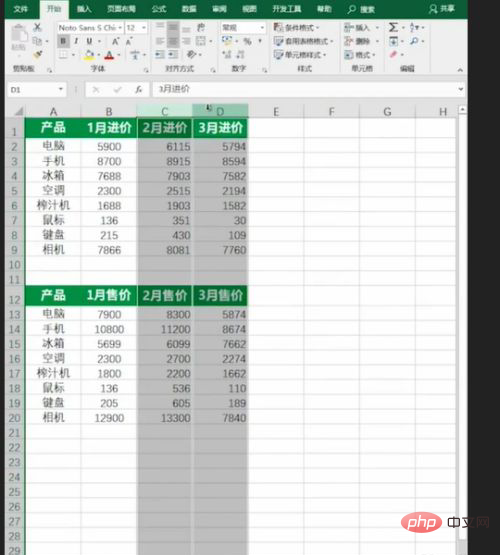
次に、マウスを右クリックして [挿入] を選択します。
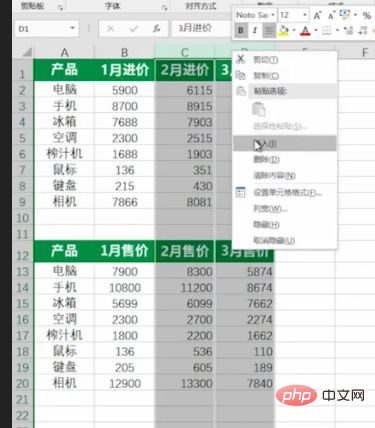
次に、2 番目の表で 1 月から 3 月までの販売価格を選択し、「ctrl c」を使用してコピーします。
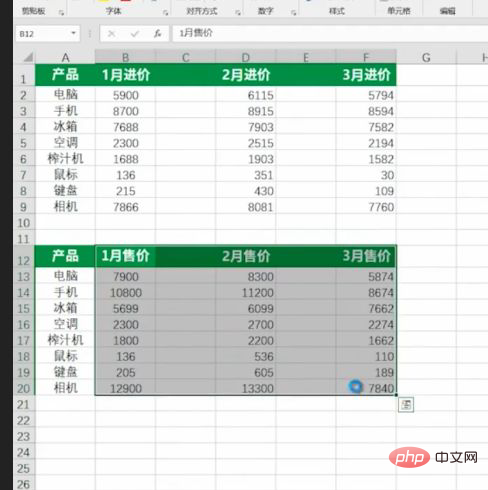
最初のテーブルのセルを選択し、右クリックして、[形式を選択して貼り付け] をクリックします。
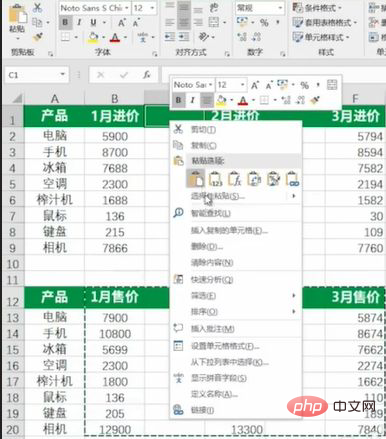
次に、[空のセルをスキップ] にチェックを入れて完了です。
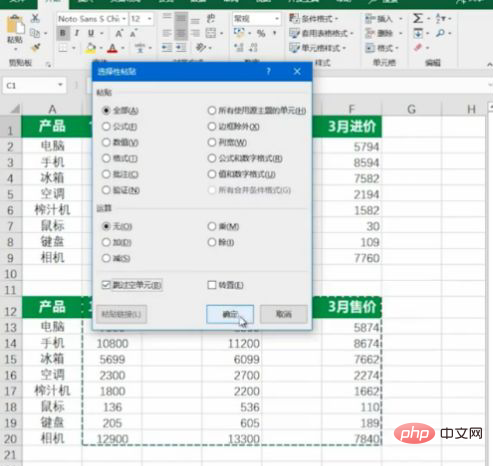
関連する学習に関する推奨事項: Excel チュートリアル
以上が2つの表を1つのExcelに入れる方法の詳細内容です。詳細については、PHP 中国語 Web サイトの他の関連記事を参照してください。